参考:https://www.jianshu.com/p/dc20e98b9a90
效果图::颜色不同用于区分,其中红色为状态栏
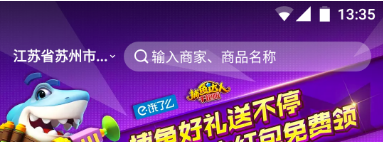
代码实现:
- 当有少量需要实现沉浸式状态栏时:直接在布局和代码中设置
- 当有多个需要实现时,可将下列布局和代码实现抽取为base
1,布局文件
<?xml version="1.0" encoding="utf-8"?>
<!--
fitsSystemWindows的作用是:
让view可以根据系统窗口(如status bar)来调整自己的布局,
如果值为true,就会调整view的paingding属性来给system windows留出 空间。
clipToPadding的作用是:
控件的绘制区域是否在padding里面的,
默认是true,设置成false就表示可已在控件外面显示。
-->
<RelativeLayout xmlns:android="http://schemas.android.com/apk/res/android"
xmlns:tools="http://schemas.android.com/tools"
android:layout_width="match_parent"
android:layout_height="match_parent"
android:clipToPadding="true"
android:fitsSystemWindows="true"
tools:context=".MainActivity">
</RelativeLayout>
2,activity中:
public class Main3Activity extends AppCompatActivity {
@Override
protected void onCreate(Bundle savedInstanceState) {
super.onCreate(savedInstanceState);
setContentView(R.layout.activity_main);
// 4.4及以上版本开启
if (Build.VERSION.SDK_INT >= Build.VERSION_CODES.KITKAT) {
setTranslucentStatus(true);
}
SystemBarTintManager tintManager = new SystemBarTintManager(this);
tintManager.setStatusBarTintEnabled(true);
tintManager.setNavigationBarTintEnabled(true);
// 自定义颜色
tintManager.setTintColor(Color.parseColor("#ff0000"));
}
@TargetApi(19)
private void setTranslucentStatus(boolean on) {
Window win = getWindow();
WindowManager.LayoutParams winParams = win.getAttributes();
final int bits = WindowManager.LayoutParams.FLAG_TRANSLUCENT_STATUS;
if (on) {
winParams.flags |= bits;
} else {
winParams.flags &= ~bits;
}
win.setAttributes(winParams);
}
}








 本文详细介绍了如何在Android应用中实现沉浸式状态栏,通过修改布局文件和Activity代码,可以使应用界面延伸到状态栏下方,增强用户体验。文章提供了具体代码示例,包括使用SystemBarTintManager库来自定义状态栏颜色。
本文详细介绍了如何在Android应用中实现沉浸式状态栏,通过修改布局文件和Activity代码,可以使应用界面延伸到状态栏下方,增强用户体验。文章提供了具体代码示例,包括使用SystemBarTintManager库来自定义状态栏颜色。
















 1807
1807

 被折叠的 条评论
为什么被折叠?
被折叠的 条评论
为什么被折叠?








